JMeter下载和安装教程(附安装包)
JMeter 全称为 Apache JMeter,是 Apache 基金会旗下的一款纯 Java 开源压测工具。
JMeter 诞生于 1998 年,最初用于测试 Apache JServ,后来扩展成通用负载平台,完全免费。
JMeter 通过模拟多线程并发,向 Web、数据库、FTP、TCP、MQ 等服务器发送请求,记录响应时间与吞吐量,并以图形报表展示结果,帮助开发者快速发现性能瓶颈。因为基于 JVM,Windows、macOS、Linux 均可一键启动,被社区誉为“免费版 LoadRunner”。
JMeter 的核心特性包括:
JMeter 的典型场景涵盖 Web 接口压测、数据库 SQL 基准、微服务链路摸底、CI 门禁、教学演示等。与 Postman 相比,它能持续高并发;与 Locust 相比,它无需写代码即可组装复杂业务流。
注意,本地需要有对应的 JDK 环境,关于 JDK 的安装,可以阅读《Java JDK下载与安装教程》这篇文章。
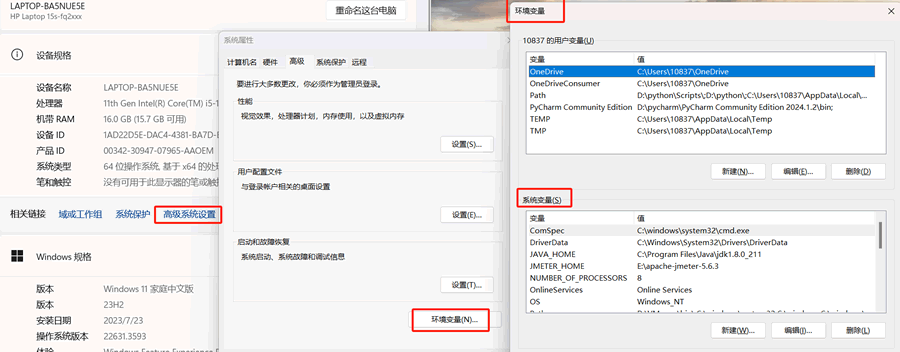
2) 系统变量内点击【新建】,新建变量,变量名是 JMETER_HOME,变量值为 JMeter 的安装目录),比如是安装在 E 盘根目录下,那么变量值为 E:\apache-jmeter-5.6.3。
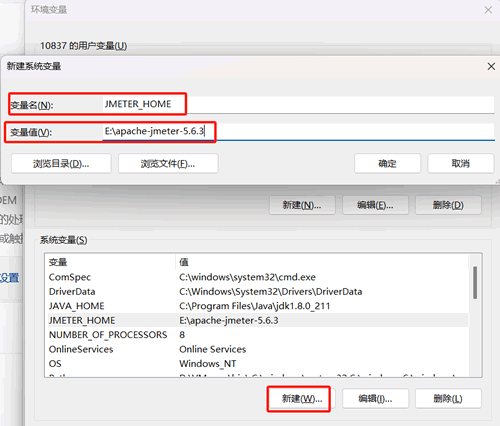
3) 系统变量内找到 path 变量,点击【编辑】,然后点击【新建】,新增 path 变量,值为 JMeter 安装目录下的 bin 目录:
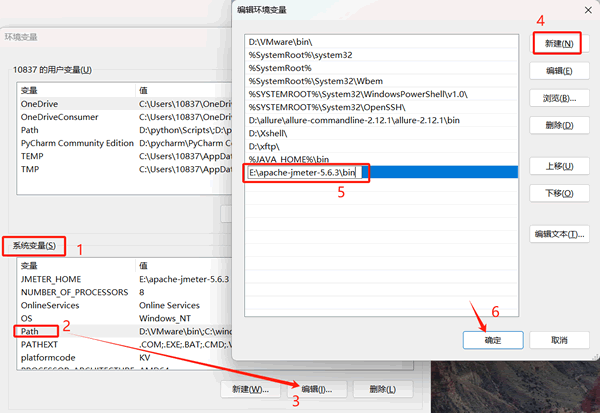
4) 依次点击【确定】保存环境变量即可。可以验证一下,按组合键 win+R 输入 cmd 进入命令行,输入 jmeter 然后回车,JMeter 启动,则配置成功:
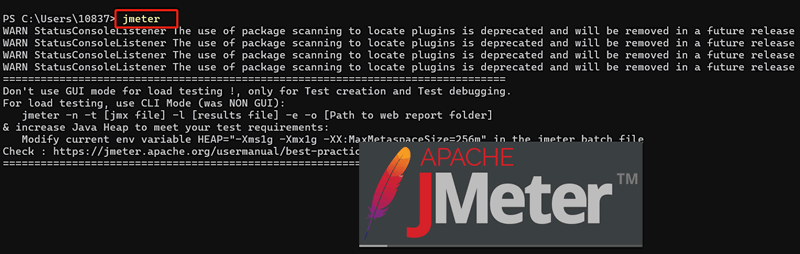
JMeter 诞生于 1998 年,最初用于测试 Apache JServ,后来扩展成通用负载平台,完全免费。
JMeter 通过模拟多线程并发,向 Web、数据库、FTP、TCP、MQ 等服务器发送请求,记录响应时间与吞吐量,并以图形报表展示结果,帮助开发者快速发现性能瓶颈。因为基于 JVM,Windows、macOS、Linux 均可一键启动,被社区誉为“免费版 LoadRunner”。
JMeter 的核心特性包括:
- 可视化 GUI 拖拽式编辑测试计划;
- 线程组可配置虚拟用户数、Ramp-Up、循环次数;
- Sampler 支持 HTTP/HTTPS、JDBC、SOAP、JMS、FTP、TCP、SMTP 等协议;
- 断言与提取器实现参数化及关联;
- 分布式模式可把压力分散到多台主机;
- 聚合报告、图形结果、后端监听器实时输出吞吐量、百分位、错误率。
JMeter 的典型场景涵盖 Web 接口压测、数据库 SQL 基准、微服务链路摸底、CI 门禁、教学演示等。与 Postman 相比,它能持续高并发;与 Locust 相比,它无需写代码即可组装复杂业务流。
下载JMeter
截止到本文发布,JMeter 的最新版本是 5.6.3,这里为大家提供了 JMeter 最新版的安装包:安装JMeter
安装 JMeter 很简单,只需下载网盘中的压缩包,将其解压至本地即可。注意,本地需要有对应的 JDK 环境,关于 JDK 的安装,可以阅读《Java JDK下载与安装教程》这篇文章。
JMeter环境配置
1) 打开电脑的环境变量配置页,依次点击此电脑–>右键单击–>属性–>高级系统设置–>环境变量: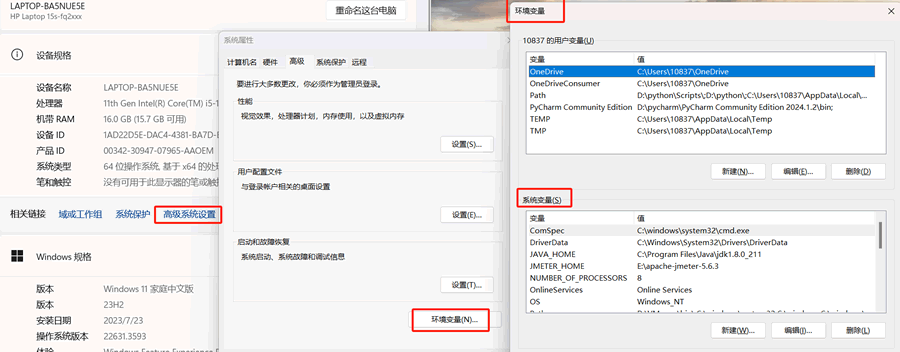
2) 系统变量内点击【新建】,新建变量,变量名是 JMETER_HOME,变量值为 JMeter 的安装目录),比如是安装在 E 盘根目录下,那么变量值为 E:\apache-jmeter-5.6.3。
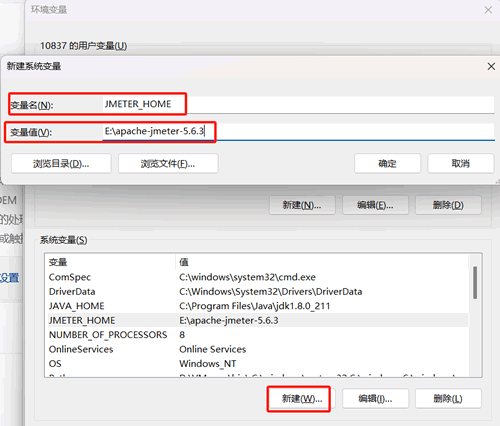
3) 系统变量内找到 path 变量,点击【编辑】,然后点击【新建】,新增 path 变量,值为 JMeter 安装目录下的 bin 目录:
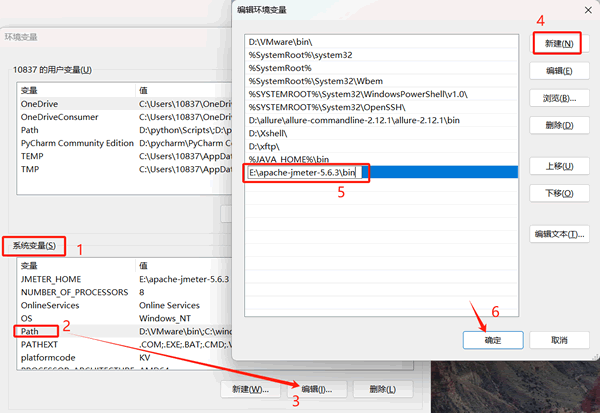
4) 依次点击【确定】保存环境变量即可。可以验证一下,按组合键 win+R 输入 cmd 进入命令行,输入 jmeter 然后回车,JMeter 启动,则配置成功:
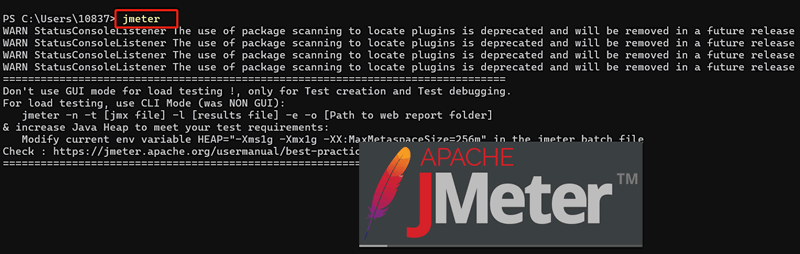
 ICP备案:
ICP备案: 公安联网备案:
公安联网备案: